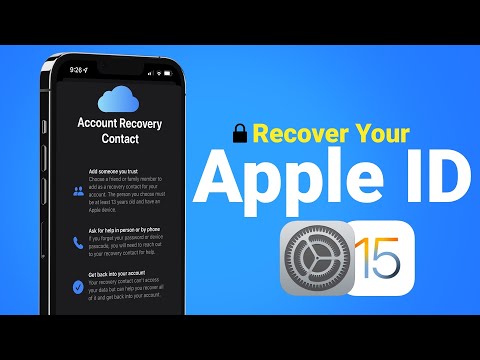Ako pokušavate instalirati OneDrive na Windows 10 računalo, postoji velika vjerojatnost da ćete primiti ovu poruku o pogrešci - Uvedena je nova verzija programa OneDrive; Morate je najprije deinstalirati prije instaliranja ove inačice, Što to znači i kako riješiti taj problem?

Uvedena je nova verzija programa OneDrive
Da biste riješili taj problem i koristili izvršnu datoteku OneDrive, najprije morate deinstalirati unaprijed instaliranu OneDrive aplikaciju s računala.
Deinstalirajte OneDrive iz postavki sustava Windows
Otvorite postavke sustava Windows na računalu sa sustavom Windows 10. Možete pritisnuti Win + I za to.
Ići Aplikacije> Aplikacije i značajke.
Saznati Microsoft OneDrive na desnoj strani i kliknite na Uninstall dvaput za potvrdu.

Deinstalirajte OneDrive pomoću programa Windows PowerShell
Windows PowerShell možete otvoriti s administratorskom povlasticom i pokrenite ovu naredbu:
Get-AppxPackage –AllUsers
Sad saznajte PackageFullName Microsoft OneDrive (u programu Windows PowerShell, možda ga možete pronaći kao Microsoft SkyDrive). Zato unesite ovu naredbu:
remove-AppxPackage PackageFullName

Zamijenite PackageFullName s izvornim nazivom paketa Microsoft OneDrive koji ste kopirali iz programa Windows PowerShell.
Nakon deinstalacije možete preuzeti aplikaciju OneDrive odavde i bez ikakvih problema upotrijebiti izvršnu datoteku. U slučaju, ne želite izvršnu datoteku i želite jednostavniju opciju; možete i otvoriti Microsoft Store i preuzeti OneDrive.